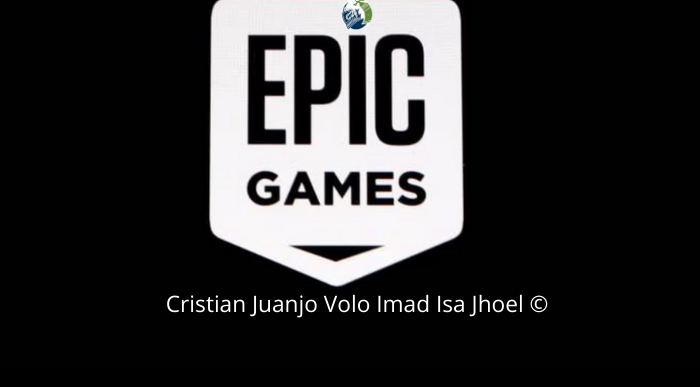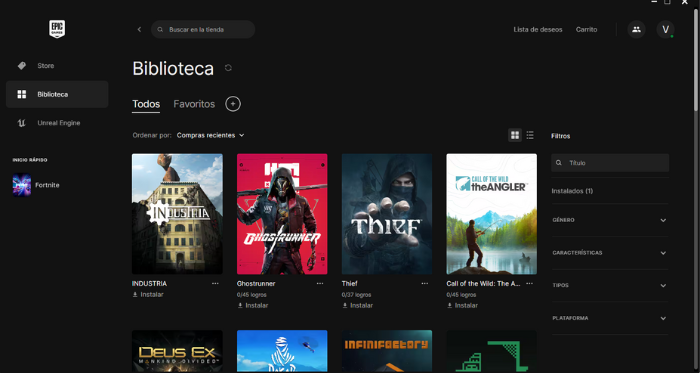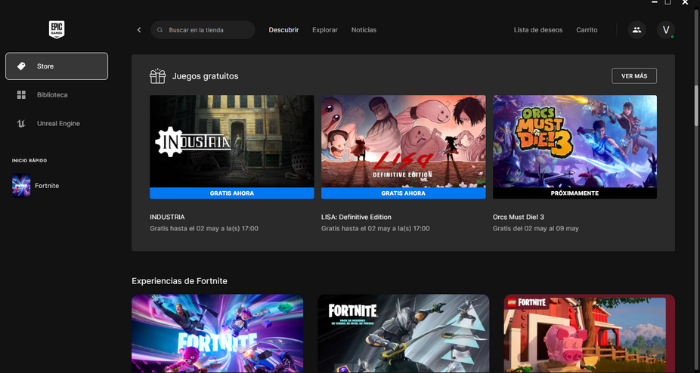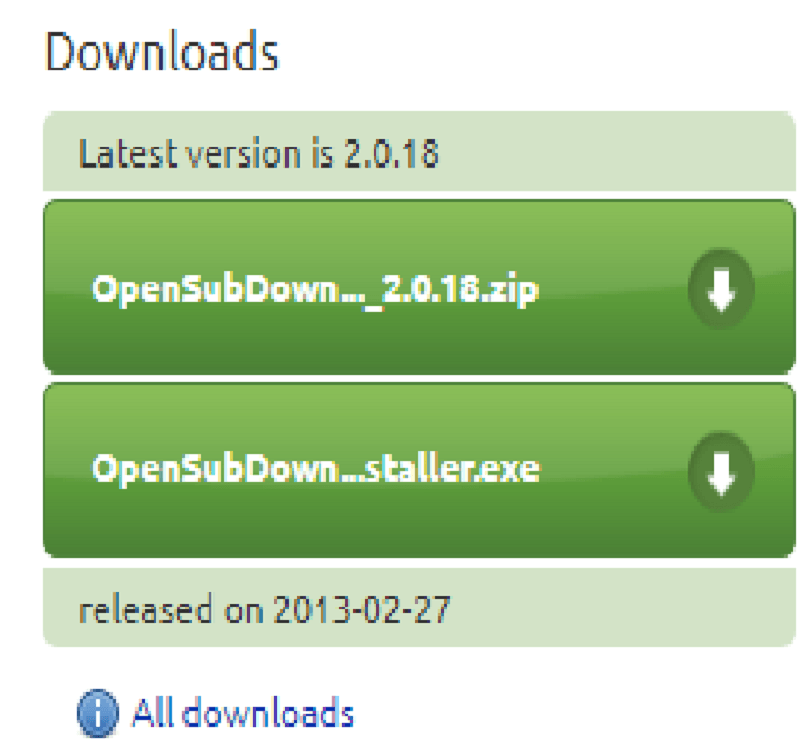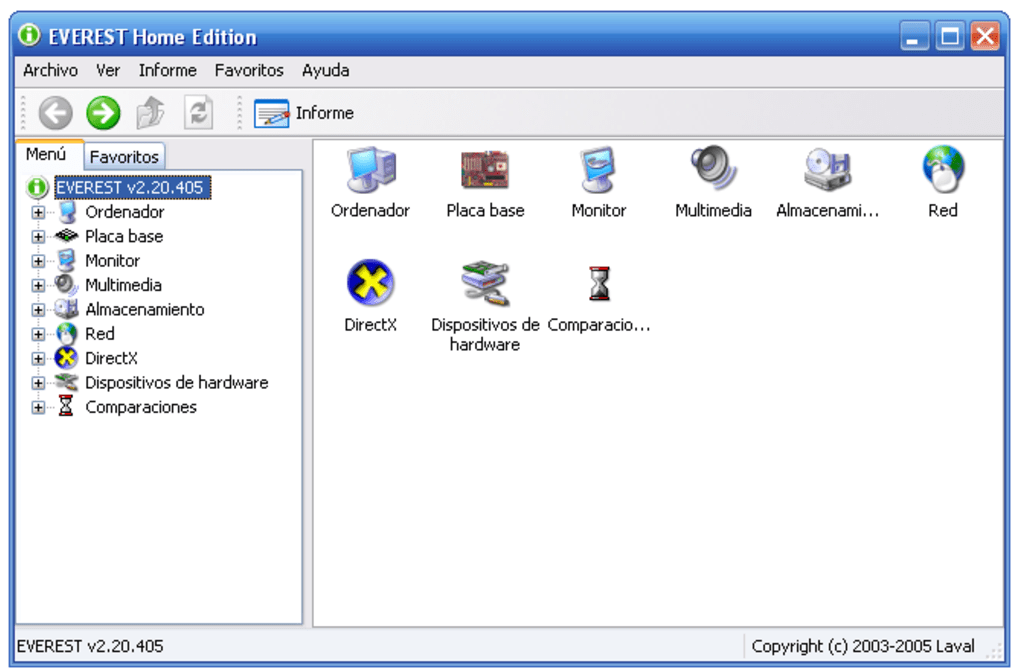Cómo probar su sitio web de WordPress en varios navegadores (3 herramientas sencillas)
Es difícil predecir exactamente cómo funcionará su sitio web en un navegador determinado. Para evitar posibles problemas, la mejor y más sencilla solución es realizar algunas pruebas. Si bien puedes descargar muchos navegadores y realizar esas pruebas manualmente, el proceso es mucho más sencillo con algunas herramientas dedicadas.
Es muy importante probar un sitio web en diferentes navegadores cuando lo diseña por primera vez o cuando realiza cambios significativos. Sin embargo, también es aconsejable repetir estas pruebas periódicamente, ya que los navegadores pasan por muchas actualizaciones y cambios. Le sugerimos realizar una revisión exhaustiva de todos los navegadores al menos una vez al año.
Las siguientes tres herramientas pueden ayudarle a lograrlo. Aunque tienen los mismos objetivos principales, cada uno ofrece características y resultados diferentes. Por lo tanto, puede beneficiarse al probarlos todos y ver cuál se adapta mejor a sus necesidades.
Si desea probar su sitio web utilizando un conjunto completo de funciones, CrossBrowserTesting es un excelente lugar para comenzar. Esta herramienta ofrece varias opciones y puede tomar capturas de pantalla para que las revise y compare.
Además, CrossBrowserTesting le permite jugar con la funcionalidad de su sitio web. Le permite probar virtualmente su sitio utilizando dispositivos reales y ofrece más de 2050 combinaciones de versiones de navegador y resoluciones de pantalla.
Con todas estas funciones que se ofrecen, probablemente no le sorprenderá saber que esta herramienta no es gratuita. El plan más barato cuesta $31 por mes cuando se factura anualmente e incluye pruebas manuales ilimitadas para un usuario.
Sin embargo, también hay una prueba gratuita de 7 días, que ofrece 100 minutos de prueba automatizados y 100 minutos manuales. Este es tiempo suficiente para probar todas las funciones, ver si te gustan e incluso probar un sitio pequeño.
Después de registrarse para obtener una cuenta, obtendrá acceso a un panel completo:
Puede usar la pestaña Capturas de pantalla para tomar imágenes estáticas de su sitio o ingresar su URL en el campo Iniciar una prueba en vivo para realizar una prueba completa. Finalmente, elige tu dispositivo y selecciona el Sistema Operativo (SO) y la resolución que deseas:
En este punto, querrás interactuar con las funciones principales de tu sitio, hacer clic en los botones , intentar navegar por el menú , etc. Esté atento a problemas tanto visuales como funcionales. Sin embargo, no se alarme si hay algún retraso notable: es sólo un efecto secundario de la simulación en sí.
Luego, puede continuar ejecutando pruebas en otras combinaciones de dispositivos, navegadores y resoluciones. Este proceso puede tardar un poco, dependiendo del tamaño de su sitio. Sin embargo, la cantidad de información detallada a la que tendrá acceso debería valer la inversión de tiempo.
Si está buscando una plataforma gratuita para probar su sitio web en diferentes navegadores, podría considerar usar Comparium. Esta herramienta gratuita funciona capturando capturas de pantalla de varios navegadores para poder comparar las imágenes y buscar errores.
Al igual que CrossBrowserTesting, Comparium también incluye una herramienta de prueba en vivo que puede utilizar para monitorear manualmente su sitio en diferentes entornos de navegador. La plataforma puede identificar problemas de capacidad de respuesta , resoluciones en diferentes pantallas e inconsistencias visuales.
Sin embargo, Comparium es un poco más limitado que CrossBrowserTesting. Actualmente solo admite pruebas en vivo en los navegadores Linux y Windows 10. La plataforma aún no simula dispositivos macOS, Android o iOS.
Finalmente, si busca una forma rápida y segura de probar un sitio web en diferentes navegadores, Browserling ofrece una interfaz fácil de usar. A diferencia de las otras dos plataformas que hemos analizado, no es necesario crear una cuenta para realizar una prueba sencilla. En su lugar, puede ingresar su URL en la página de inicio y elegir de una lista de navegadores:
Tendrás que esperar en una cola y la prueba del sitio web tiene un límite de tres minutos. Además, el sitio se muestra en un entorno de pruebas más pequeño y no se puede acercar. Sin embargo, puede cambiar entre diferentes resoluciones de pantalla y navegadores mientras la prueba está activa:
Browserling utiliza servidores de máquinas virtuales en lugar de emuladores para impulsar sus pruebas. Como tal, verá resultados más precisos en los distintos navegadores. Además, la plataforma utiliza cifrado SSL para proteger sus datos.
Es comprensible que Browserling ofrezca funciones limitadas con su herramienta gratuita. Sin embargo, puedes actualizar a un plan premium desde $19 por mes. Este paquete incluye pruebas ilimitadas en varios tipos de navegadores, capturas de pantalla, pruebas locales seguras a través de túneles SSH y soporte premium.
FUENTE:https://themeisle.com/blog/test-a-website-in-different-browsers/#gref
Data System SL.
C/. Dr. Esquerdo, 12
28028
Madrid España
(+34) 657783389
Esta dirección de correo electrónico está siendo protegida contra los robots de spam. Necesita tener JavaScript habilitado para poder verlo.

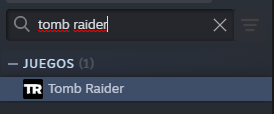
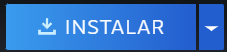
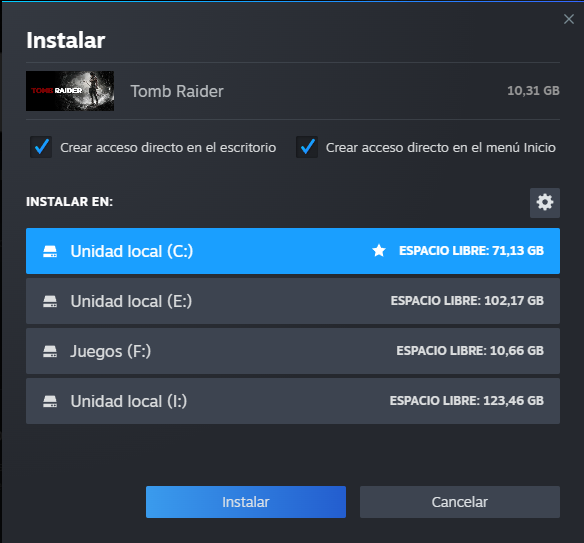

![]()